Michel Tellia Marie-anne Daniaud Niveau 2 EXCEL 2000. Niveau 2 EXCEL 2000 nivea
Michel Tellia Marie-anne Daniaud Niveau 2 EXCEL 2000. Niveau 2 EXCEL 2000 niveau 2 SOMMAIRE SOMMAIRE SOMMAIRE.......................................................................................................................................................................2 CONVENTIONS UTILISÉES DANS CE DOCUMENT...............................................................................................4 LE CLAVIER.................................................................................................................................................................................................................4 LA SOURIS.....................................................................................................................................................................5 LES BOUTONS DES BOÎTES DE DIALOGUE.........................................................................................................................................................5 ACTIONS, MENUS ET COMMANDES.....................................................................................................................................................................6 SYMBOLES UTILISÉS................................................................................................................................................................................................6 LA PROTECTION.............................................................................................................................................................7 VERROUILLAGE DES CELLULES...........................................................................................................................................................................7 ôter la protection de la feuille..........................................................................................................................7 PROTECTION DE LA STRUCTURE D’UN CLASSEUR ET DES FENÊTRES......................................................................................................8 ôter la protection du classeur,..........................................................................................................................8 PROTÉGER VOS CLASSEURS PAR UN MOT DE PASSE......................................................................................................................................8 PROTÉGER L’ENREGISTREMENT D’UNE FEUILLE DE CALCUL....................................................................................................................9 OUVRIR UN CLASSEUR EN LECTURE SEULE OU NORMALEMENT............................................................................................................10 CONTRÔLER LA VALIDITÉ D'UNE SAISIE........................................................................................................................................................10 LES FONCTIONS "RECHERCHE"............................................................................................................................12 RECHERCHEV ET RECHERCHEH............................................................................................................................12 Cas pratique avec RECHERCHEV................................................................................................................12 LA FONCTION RECHERCHE....................................................................................................................................13 EXEMPLE D'UNE RECHERCHE.................................................................................................................14 L’AUDIT D’UNE FEUILLE DE CALCUL..................................................................................................................15 Exemple..........................................................................................................................................................15 LES PLANS......................................................................................................................................................................16 CRÉER UN PLAN AUTOMATIQUE.......................................................................................................................................................................16 EFFACER LE PLAN..................................................................................................................................................................................................18 CRÉER UN PLAN MANUEL...................................................................................................................................................................................18 LES LISTES DE DONNÉES (« BASE DE DONNÉES »)............................................................................................20 CRÉATION D’UNE "BASE DE DONNEES"..........................................................................................................................20 SAISIE DES FICHES.................................................................................................................................................................................................21 Pour ajouter une fiche,...................................................................................................................................21 Pour supprimer une fiche...............................................................................................................................21 Pour modifier une fiche..................................................................................................................................22 RECHERCHE DE FICHES AVEC LA GRILLE......................................................................................................................................................22 Opérateurs de comparaison utilisables dans la grille...................................................................................22 CARACTERES GENERIQUES......................................................................................................................22 TRIER LES FICHES........................................................................................................................................................23 LES FILTRES.............................................................................................................................................................................................................23 Le filtre automatique......................................................................................................................................23 Le Filtre élaboré.............................................................................................................................................24 LES SOUS TOTAUX.......................................................................................................................................................27 CRÉER DES SOUS TOTAUX..................................................................................................................................................................................27 SUPPRIMER LES SOUS TOTAUX..........................................................................................................................................................................29 TABLEAUX CROISÉS DYNAMIQUES......................................................................................................................29 CRÉATION D’UN TABLEAU CROISÉ DYNAMIQUE........................................................................................................................................29 ACTUALISER LES DONNÉES D'UN TABLEAU CROISÉ..................................................................................................................................31 V1.0 Reproduction interdite sans l'autorisation des auteurs Marie-Anne Daniaud ; Michel Tellia Page 2 sur 36 EXCEL 2000 niveau 2 SOMMAIRE MODIFIER LE TABLEAU CROISÉ DYNAMIQUE..............................................................................................................................................31 LES CONSOLIDATIONS...............................................................................................................................................32 CRÉER UN GROUPE DE TRAVAIL...........................................................................................................................33 GESTION DES BARRES D'OUTILS............................................................................................................................34 AFFICHER UNE BARRE D'OUTILS.......................................................................................................................................................................34 POUR CRÉER UNE NOUVELLE BARRE D'OUTILS...........................................................................................................................................34 LES MACROS..................................................................................................................................................................35 GÉNÉRALITÉS.........................................................................................................................................................................................................35 ENREGISTREMENT D'UNE MACRO....................................................................................................................................................................35 ASSOCIER UNE MACRO À UN OBJET.................................................................................................................................................................36 EXÉCUTER UNE MACRO.......................................................................................................................................................................................36 V1.0 Reproduction interdite sans l'autorisation des auteurs Marie-Anne Daniaud ; Michel Tellia Page 3 sur 36 EXCEL 2000 niveau 2 Conventions utilisées dans ce document CONVENTIONS UTILISÉES DANS CE DOCUMENT LE CLAVIER Les touches seront notées comme ci-dessous Entrée signifie appuyer sur la touche entrée. Ctrl + R Signifie maintenir enfoncée la touche Ctrl (contrôle) et donner une impulsion sur la touche R, puis relâcher la touche Ctrl . Ctrl + Alt + R Signifie maintenir enfoncées les touches Ctrl (contrôle) et Alt et donner une impulsion sur la touche R, puis relâcher tout. Selon les claviers, les touches ne sont pas représentées par le même symbole. De même dans les documentations, le nom donné aux touches n'est pas toujours le même. Voici donc une liste non exhaustive des correspondances. V1.0 Reproduction interdite sans l'autorisation des auteurs Marie-Anne Daniaud ; Michel Tellia Page 4 sur 36 TOUCHES SUR LE CLAVIER NOMS DANS LES DOCUMENTS DANS CE DOCUMENT . Maj . Shift .. Shift . Majuscules, Maj, Shift,... Shift Ver Maj . Caps lock . Verrouillage majuscules, Caps lock, Cadenas TAB . TAB, Tabulation Ctrl Contrôle Contrôle, Ctrl Ctrl . Echap Esc Échappement, Échapp, Escape, Esc Echap . Home . Origine, home, début Fin . End Fin, End Fin . Entrée, Enter, retour chariot, Valid, Validation, Transmit. Entrée Inser . Inser, Insertion Inser EXCEL 2000 niveau 2 Conventions utilisées dans ce document LA SOURIS POINTER : Placer le pointeur de souris sur un endroit particulier de l'écran. CLIQUER : Appuyer sur le bouton gauche en prenant soin de ne pas déplacer la souris, puis le relâcher. CLIC DROIT : Appuyer sur le bouton droit en prenant soin de ne pas déplacer la souris, puis le relâcher. Ceci permet entre autre d’ouvrir un menu contextuel. DOUBLE CLIC : Appuyer 2 fois et rapidement sur le bouton gauche en prenant soin de ne pas déplacer la souris, puis le relâcher. CLIQUER GLISSER : Appuyer sur le bouton, et déplacer la souris tout en le maintenant enfoncé jusqu'à la position voulue, puis relâcher le bouton. Permet par exemple de déplacer un objet. LES BOUTONS DES BOÎTES DE DIALOGUE Les boutons seront notés comme ci-dessous V1.0 Reproduction interdite sans l'autorisation des auteurs Marie-Anne Daniaud ; Michel Tellia Page 5 sur 36 TOUCHES SUR LE CLAVIER NOMS DANS LES DOCUMENTS DANS CE DOCUMENT Suppr Del Suppr, suppres, suppression, Del Suppr Retour arrière, back space Pgdn Pgdn, Page bas, Page vers le bas Pgup Pgup, page haut, page vers le haut Verr num, Num Lock, Verrouillage numérique Imprime écran, Print screen, Arrêt défil, scroll lock, arrêt défilement. EXCEL 2000 niveau 2 ACTIONS, MENUS ET COMMANDES Ils seront notés comme suit : Action Menu ⇨Commande Onglet nom de l'onglet Commentaire Action Exemple : Sélectionner le texte Format ⇨Police Onglet Espacement La boîte de dialogue s'affiche La protection Dans la zone espacement choisissez Étendu Cliquez sur SYMBOLES UTILISÉS ATTENTION : Astuce ou point particulièrement intéressant. V1.0 Reproduction interdite sans l'autorisation des auteurs Marie-Anne Daniaud ; Michel Tellia Page 6 sur 36 EXCEL 2000 niveau 2 La protection LA PROTECTION Il y a plusieurs niveaux de protection possibles avec Excel, nous pouvons : Limiter la modification à certaines cellules : verrouillage des cellules Interdire la modification des feuilles de calcul du classeur : protection de la structure et des fenêtres Protéger vos classeurs par un mot de passe Protéger l’enregistrement d’une feuille de calcul par un mot de passe Donner le choix d’ouvrir un classeur en mode verrouillé ou non VERROUILLAGE DES CELLULES Par défaut, toute feuille de calcul est verrouillée, mais il ne devient actif que si l’on protège la feuille. Avant de protéger la feuille de calcul, Il faut donc déverrouiller les cellules qui doivent rester modifiables.. Sélectionner les cellules modifiables à l’aide la souris (vous pouvez utiliser la touche CTRL si les cellules ne sont pas adjacentes) Format ⇨Cellule Onglet PROTECTION Désactiver la case à cocher Verrouillée puis Protéger la feuille de calcul : Outils ⇨ Protection ⇨ Protéger la feuille. Verrouillée : Empêche toute modification des cellules sélectionnées lorsque le document est protégé. Masquée : Empêche l'affichage d'une formule de cellule dans la barre de formule lorsque le document est protégé . ôter la protection de la feuille Outils ⇨ Protection ⇨ Ôter la protection de la feuille. V1.0 Reproduction interdite sans l'autorisation des auteurs Marie-Anne Daniaud ; Michel Tellia Page 7 sur 36 EXCEL 2000 niveau 2 La protection PROTECTION DE LA STRUCTURE D’UN CLASSEUR ET DES FENÊTRES Nous pouvons empêcher les modifications dans la structure des classeurs : (insertion, suppression ou attribution d’un nouveau nom aux feuilles), et la modification de la disposition des fenêtres. Ouvrir le classeur à protéger Outils ⇨ Protection ⇨ Protéger le classeur Taper un mot de passe dans le champ Mot de passe Cocher la case Structure si on souhaite empêcher l’insertion, la suppression ou le changement de nom des feuilles du classeur Cocher la case Fenêtres si on souhaite empêcher les modifications de la disposition des fenêtres. Cliquer sur ôter la protection du classeur, Outils ⇨ Protection ⇨ Ôter la protection du classeur. Le mot de passe n’est pas obligatoire, sans mot de passe, la protection peut facilement être ôtée. PROTÉGER VOS CLASSEURS PAR UN MOT DE PASSE Ouvrir le classeur à protéger puis Fichier ⇨ Enregistrer sous Sur la barre d’outils de la boîte de dialogue Cliquer sur OUTILS puis, Options générales V1.0 Reproduction interdite sans l'autorisation des auteurs Marie-Anne Daniaud ; Michel Tellia Page 8 sur 36 EXCEL 2000 niveau 2 La protection Taper votre mot de passe dans la zone Mot de passe protégeant le document (celui-ci sera affiché par des astérisques) puis cliquer sur Confirmer votre mot de passe en le retapant et cliquer sur Les majuscules et les minuscules n’ont pas la même valeur dans un mot de passe. N’oubliez pas votre mot de passe sinon vous ne pourrez plus jamais accéder à votre classeur. PROTÉGER L’ENREGISTREMENT D’UNE FEUILLE DE CALCUL Ouvrir le classeur à protéger puis Fichier ⇨ Enregistrer sous Sur la barre d’outils de la boîte de dialogue Cliquer sur OUTILS puis, Options générales Taper votre mot de passe dans la zone Mot de passe réservant l’accès en écriture (celui-ci sera affiché par des astérisques) puis cliquer sur Confirmer votre mot de passe en le retapant et cliquer sur V1.0 Reproduction interdite sans l'autorisation des auteurs Marie-Anne Daniaud ; Michel Tellia Page 9 sur 36 EXCEL 2000 niveau 2 La protection Fermez le classeur, pour l’ouvrir, vous devez maintenant entrer votre mot de passe pour pouvoir modifier et enregistrer ce fichier. Si vous cliquez sur Lecture seule, vous ne pourrez enregistrer ce classeur que sous un nom différent. OUVRIR UN CLASSEUR EN LECTURE SEULE OU NORMALEMENT Ouvrir le classeur à protéger puis Fichier ⇨ Enregistrer sous Sur la barre d’outils de la boîte de dialogue Cliquer sur OUTILS puis, Options générales Cocher Lecture seule recommandée Cliquer sur Fermer le classeur. La prochaine fois que vous ouvrirez ce classeur, vous aurez le choix entre l’ouvrir en lecture seule ou normalement (possibilité de modifier et enregistrer et ceci sans mot de passe). CONTRÔLER LA VALIDITÉ D'UNE SAISIE Excel permet de tester les données entrées dans une cellule. Sélectionner la ou les cellules où la saisie doit être contrôlée DONNÉES ⇨ Validation V1.0 Reproduction interdite sans l'autorisation des auteurs Marie-Anne uploads/s1/ coursexcel-id914.pdf
Documents similaires





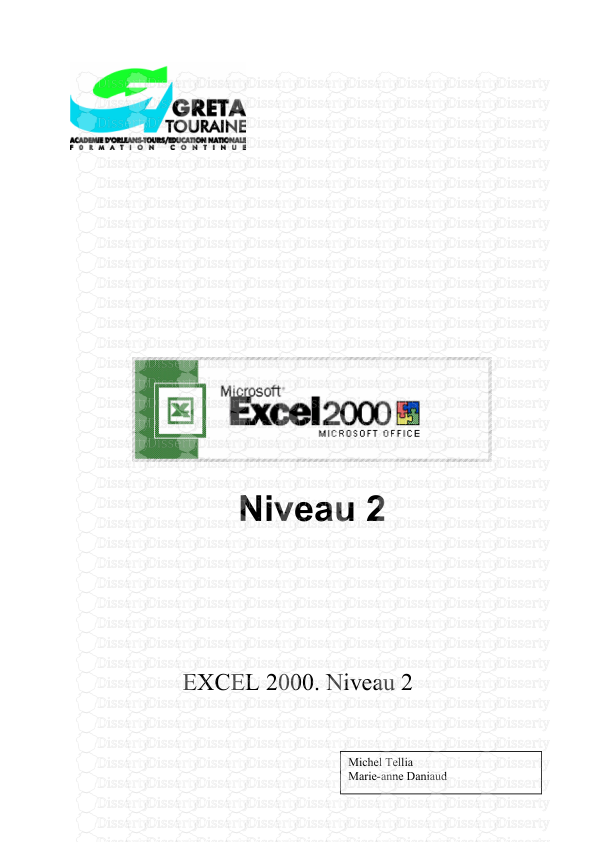




-
30
-
0
-
0
Licence et utilisation
Gratuit pour un usage personnel Attribution requise- Détails
- Publié le Mar 15, 2022
- Catégorie Administration
- Langue French
- Taille du fichier 0.8665MB


